Como converter arquivos de áudio para mp3, wma, m4a, aac, wav
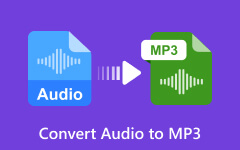
1.Introdução Geral.
Tipard All Music Converter pode converter seus arquivos de áudio para MP3 Player, incluindo converter WMA para MP3, RM para MP3, ASF para MP3, etc. Suas funções adicionais também são poderosas, como cortar os arquivos de áudio para MP3, mesclar vários títulos ou capítulos selecionados para converter. A descrição a seguir é um guia passo a passo sobre como converter arquivos de áudio para MP3, WMA, M4A, AAC, WAV etc.
2.Quais são os requisitos do sistema para este conversor de todas as músicas
SO suportado: Windows NT4/2000/2003 e Windows 7, Windows 8, Windows 10, Windows 11
Requisitos de hardware: 800MHz Intel ou AMD CPU, ou acima; 512MB RAM ou mais
3.Como instalar este conversor de todas as músicas para você converter arquivos de áudio para MP3, etc.
Download Tipard All Music Converter arquivo de instalação.
Clique duas vezes no arquivo de instalação baixado para iniciar a instalação.
Siga as instruções para concluir a instalação
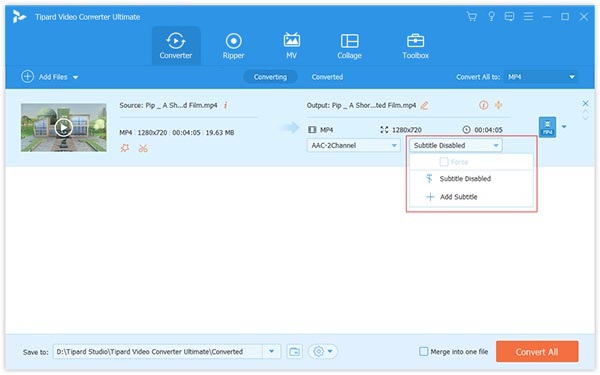
4.Como importar arquivos de vídeo / áudio.
Clique em "Adicionar arquivo" ou no menu Arquivo para carregar arquivos de vídeo e áudio e selecione o formato de arquivo. Você também pode arrastar os arquivos para a interface diretamente.
5.Como definir as configurações de áudio de saída
Depois de selecionar os arquivos que você deseja converter, você pode definir as configurações de saída para a conversão na janela de visualização e na lista de conteúdo de áudio.
Perfil: selecione o formato de saída.
Configurações: Clique em "Configurações" para abrir a janela Configurações.
Nas Configurações de Áudio, você pode selecionar Codificador, Canais, Taxa de Bits e Taxa de Amostragem para converter seu filme.
6.Como obter qualquer episódio de duração dos seus arquivos de vídeo / áudio.
O Tipard All Music Converter permite-lhe cortar o seu vídeo / áudio, para que possa capturar os seus clipes favoritos do seu filme.
Clique em "Trim" para abrir a janela Trim.
O Tipard All Music Converter oferece três métodos para reduzir a duração do seu vídeo.
Método 1: Digite a hora de início na caixa Hora de início e clique em OK, digite a hora de término na caixa Definir hora de término e clique em OK.
Método 2: Arraste as barras da tesoura sob a janela de visualização quando você deseja aparar, em seguida, a hora será mostrada nas caixas Hora de início e Hora de término para sua referência.
Método 3: Clique no botão "Trim From" quando quiser começar o seu corte. Clique no botão "Trim To" onde você quer parar o seu corte.
Depois de definir o tempo de recorte, o comprimento do clipe capturado será mostrado na caixa Selecionar comprimento para sua referência.
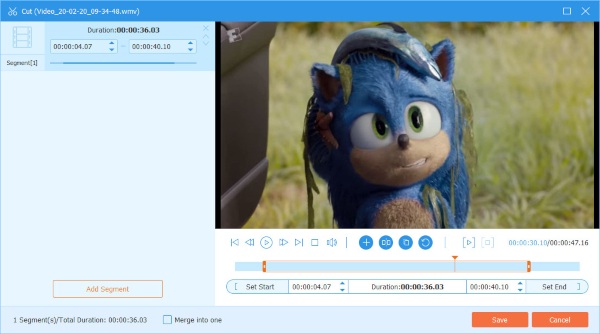
7.Como mesclar seu conteúdo selecionado em um arquivo.
Se você quiser juntar seus capítulos ou títulos selecionados em um arquivo, você pode marcar a opção "Mesclar em um arquivo". Por padrão, o arquivo mesclado é nomeado após o primeiro arquivo selecionado (um título ou um capítulo).
8.Como capturar suas fotos favoritas quando você visualiza
Clique no botão "Instantâneo" e a imagem atual na janela de visualização será capturada e salva.
Clique no botão "Pasta" para abrir a pasta onde as imagens capturadas são salvas. Por padrão, a imagem capturada será salva nos Meus Documentos \ Tipard Studio \ Snapshot dos usuários.
Clique no menu "Preferências", você pode redefinir a pasta de instantâneos e o tipo de imagem capturada: formatos JPEG, GIF ou BMP.
9. Como iniciar a conversão
Antes de iniciar a conversão, clique no menu "Preferência" para ajustar as configurações relacionadas à conversão.
Após a conversão Concluído: Você pode optar por "Desligar" o computador ou "Nenhuma ação" após a conversão.
Uso da CPU: Você pode escolher o uso máximo da CPU para o seu computador: 50%, 60%, 70%, 80%, 90%, 100%.
Depois de concluir as pré-configurações, basta clicar no botão "Iniciar" para começar a converter arquivos de áudio em MP3. Assim você pode converter seus arquivos de vídeo / áudio para MP3 Player, incluindo converter WMA para MP3, RM para MP3, ASF para MP3, etc.







